
ブログのアイキャッチ画像や見出し画像をオシャレに作成したい!画像の素材が入手できるオススメのサイトってある?

画像の素材を探すなら、Pixabay(ピクサベイ)がオススメです!

出典:Pixabay
WEB上にある画像は間違った使い方をすると何らかのペナルティを受ける危険性があるので規約を守って使用しなければいけなかたったりと、意外にデリケートな部分になります。
Pixabayは著作権フリー画像を提供する神サイト

Pixabay(ピクサベイ)で提供される画像は著作権フリーで無料。(有料サイトへの紹介あり)

✔営利目的でも著作者に対する許可やクレジットは不要。
✔加工もOKなので安心して使えます。
Pixabayとは?
Pixabayは創作に意欲的なコミュニティであり、著作権フリーな画像や映像をお使いいただけます。すべてのコンテンツはPixabayライセンスにおいて公開されています。営利目的であっても著作者に対する許可やクレジットは不要で安全にお使いいただけます。Pixabay|よくある質問 -より引用
フリー画像を提供するサイトは色々ありますが、私は自作の画像以外でアイキャッチ画像に使う画像は9割以上をPixabayから入手して使用しています。

ハイセンスでバリエーションも多く、使い勝手の良さ、操作の解りやすさなどが大きなポイントです!
私がほぼPixabayしか使わないのは色々なサイトから探す時間がもったいないという理由もあります。

「とりあえず」でも、見出しにPixabayの画像を入れるだけで記事全体の印象がそれっぽくなるので時短だし楽です。

もっとデザインにこだわりたくなったら後で差し替えればイイわよ!
Pixabayの特徴、利用規約など:商用利用可・クレジット表示も不要

Pixabayの特徴まとめです。
- 無料(有料もあり)
- 豊富な画像点数(1,800満点以上:日々増加)
- 画像が高品質でハイセンス
- 1日のダウンロード数制限無し
- 商用利用可
- 帰属(クレジット)表示が不要
- 加工OK
- 日本語検索にも対応
上記のとおり、Pixabayの画像は無料な上あらゆる面倒な制限が無く安心して使えますのでメリットしかありません。
What is allowed?
✓ All content (e.g. images, videos, music) on Pixabay can be used for free for commercial and noncommercial use across print and digital, except in the cases mentioned in “What is not allowed”.
✓ Attribution is not required. Giving credit to the artist or Pixabay is not necessary but is always appreciated by our community.
✓ You can make modifications to content from Pixabay.【Pixabay公式ライセンスページ】 -より引用
何が許可されていますか?
✓ 「許可されていないもの」に記載されている場合を除き、Pixabay のすべてのコンテンツ (画像、動画、音楽など) は、印刷物とデジタルを問わず、商用および非商用目的で無料で使用できます。✓ 帰属は必要ありません。アーティストやPixabayにクレジットを表示する必要はありませんが、私たちのコミュニティからは常に感謝されています.
✓ Pixabayのコンテンツに変更を加えることができます。
最新の利用規約はPixabayの公式ページでご確認ください。
Pixabayのページ内にはiSTOCKという有料サイトへの紹介バナーがありますが、Pixabayの無料の範囲で充分すぎるほどなので必要と感じたことはありません。
Pixabayは未登録でも使える

Pixabayは登録しなくても画像をダウンロードできます。
未登録のままで利用するデメリットとしては、ダウンロードの際にreCAPTCHA(リキャプチャ)という画像認証が出ます。(出るときと出ないときがある?)
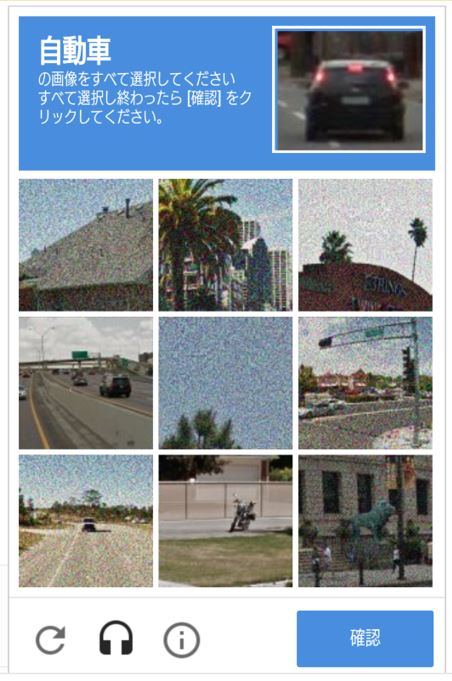
画像認証はうっとおしい行程です。簡単でノーリスクなので登録がオススメ。
Pixabayの登録方法

Pixabayの登録は、Googleアカウントを使用すれば1分くらいで完了。
(1)Pixabayホームページにアクセス。一番下のサインアップをクリックします。
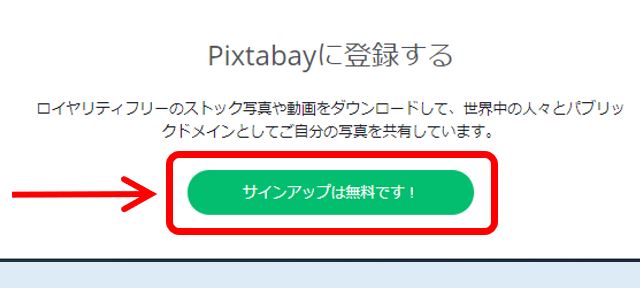
(2)簡単なのはGoogleアカウントでの登録です。複数のGoogleアカウントがある場合は選んで下さい。
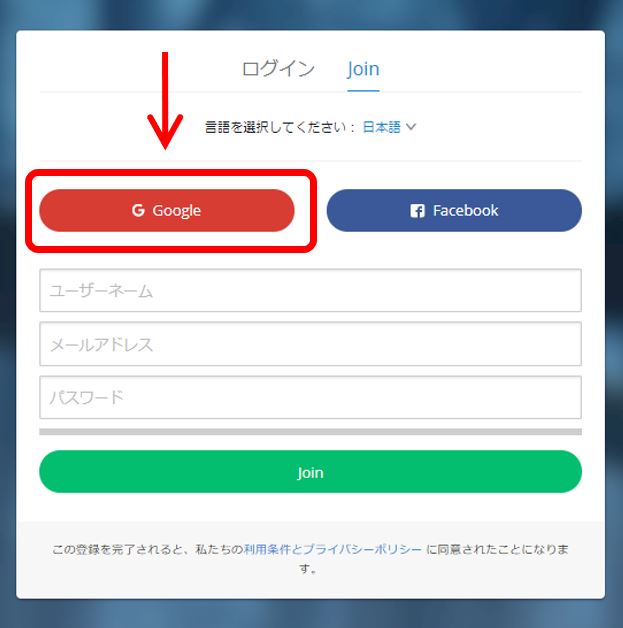
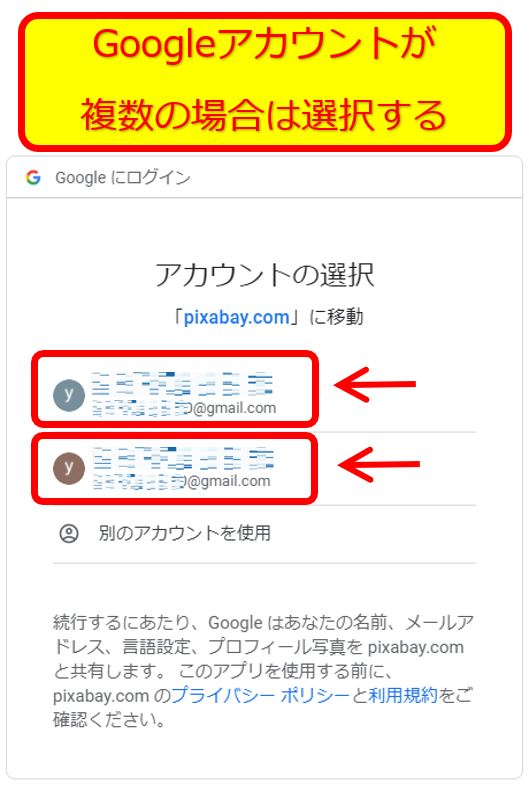
(3)登録者情報を入力する画面になりますが入力する必要はありません。中央のWelcome~と書かれたウィンドウの右上のバツをクリック。
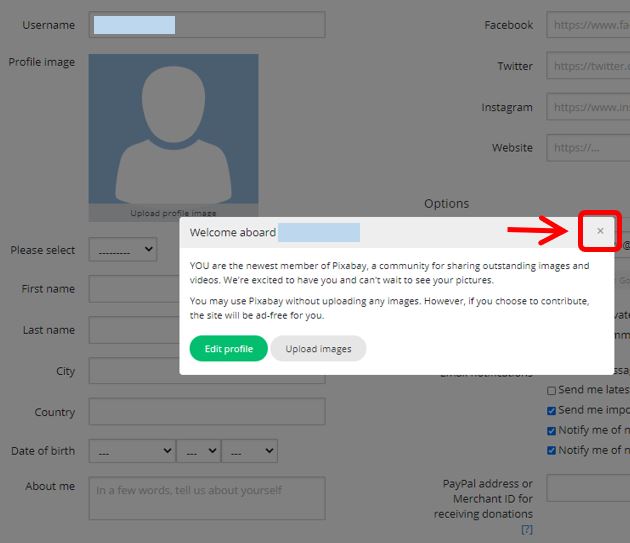
↓拡大
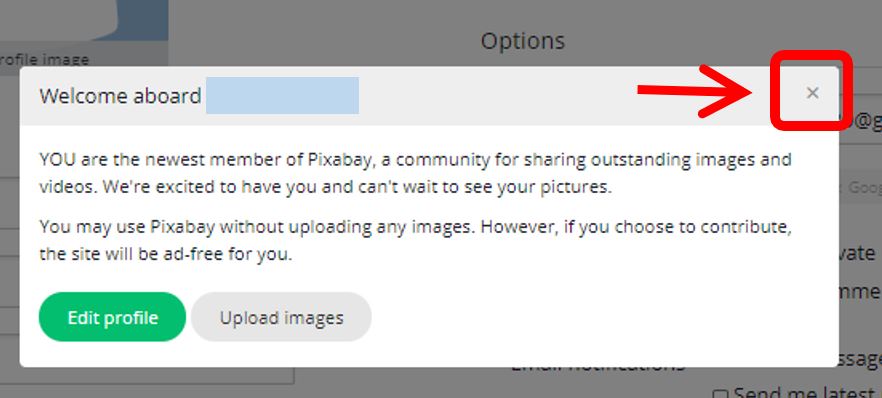
(4)バツをクリックすると登録が完了したことになり、Pixabayホームページに戻ります。
右上にアイコンが表示していたらログイン状態です。
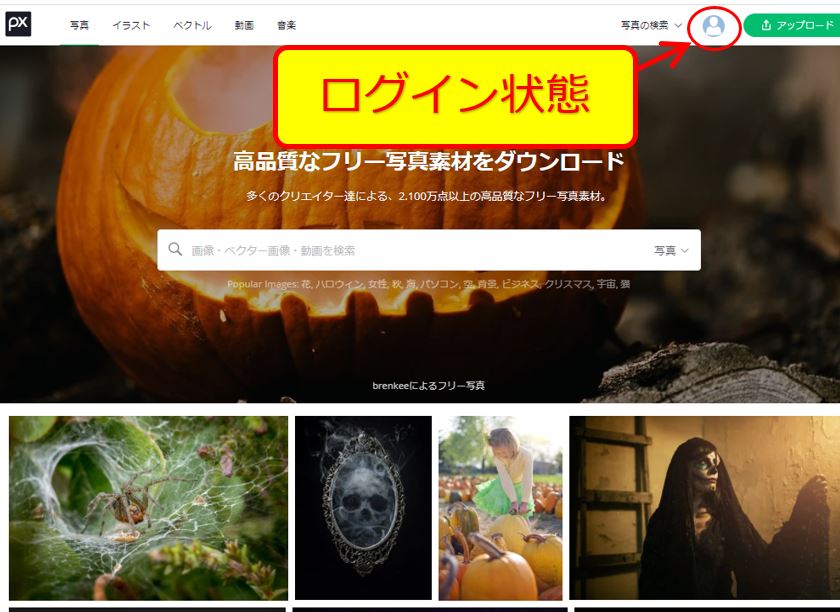
Pixabay:画像ダウンロードの手順

Pixabayで画像をダウンロードする手順は4ステップ。
- Pixabayのサイトにアクセス
- 欲しい画像ジャンルのキーワードで検索
- 画像を選んでクリック
- サイズを選んでダウンロード
(1)Pixabayのホームページにアクセスします。
>>>1.800万点以上の高品質なフリー画像素材 – Pixabay
(2)検索ボックスに欲しい画像ジャンルのキーワードを入力して検索します。
※英語と日本語どちらでも可ですが、同じ意味でも候補画像に違いが出る場合あり。
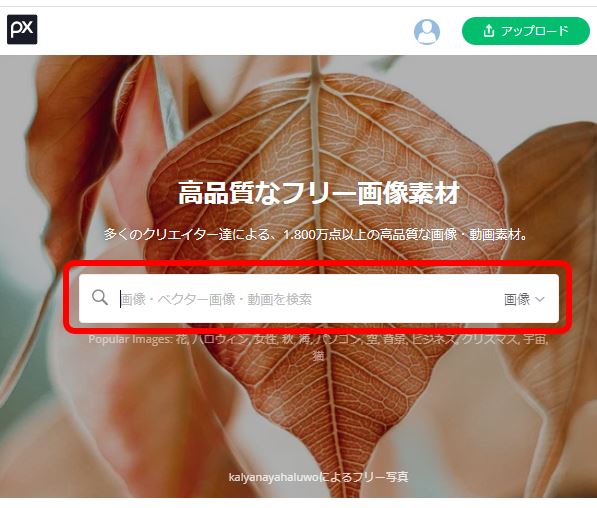
(3)候補画像が一覧で表示されます。
※上部に表示される画像は有料画像サイトの紹介バナーですので、その下の画像から選んで下さい。
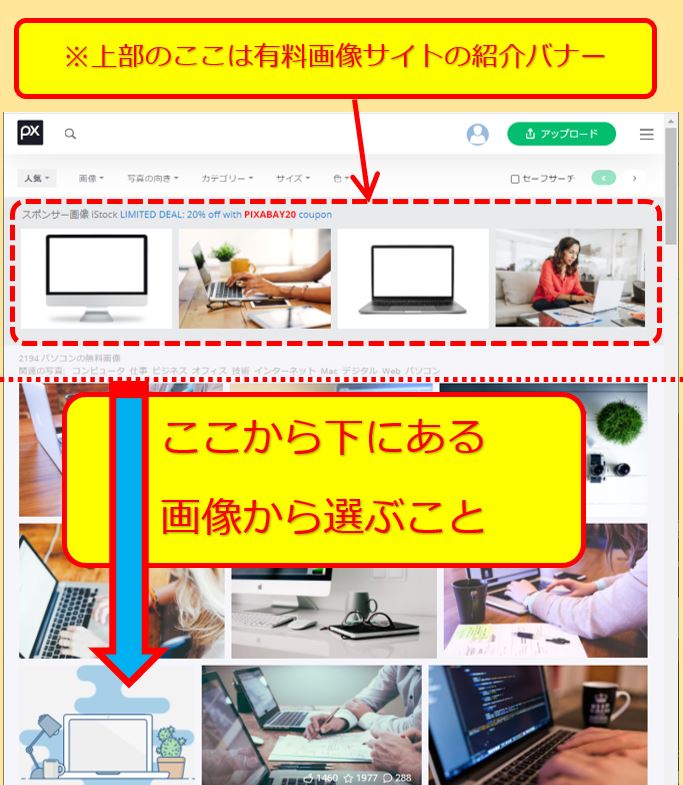
キーワードによっては複数ページに渡って候補画像がピックアップされます。
画面の一番下で総ページ数が確認できますので次のページをクリックで移動できます。
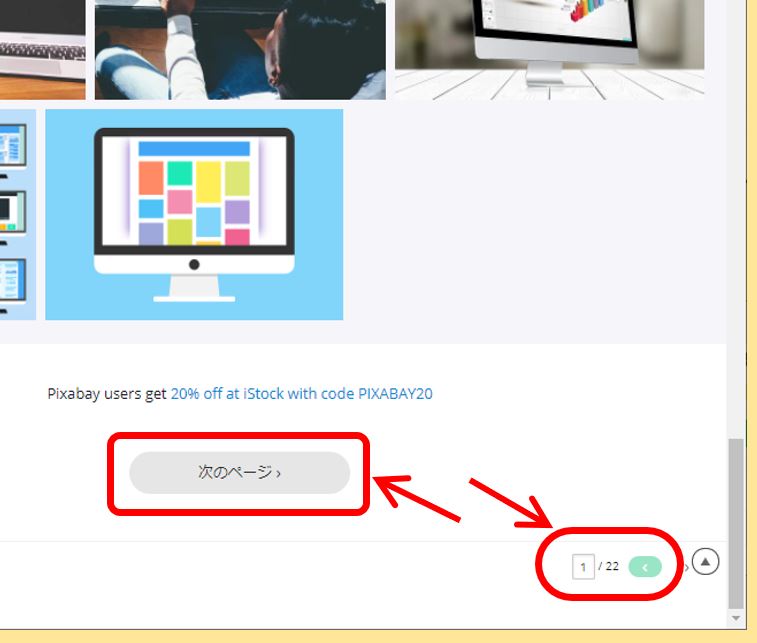
右下のページカウンターでページ数を指定したり、< >(左右矢印)クリックでページを移動できます。
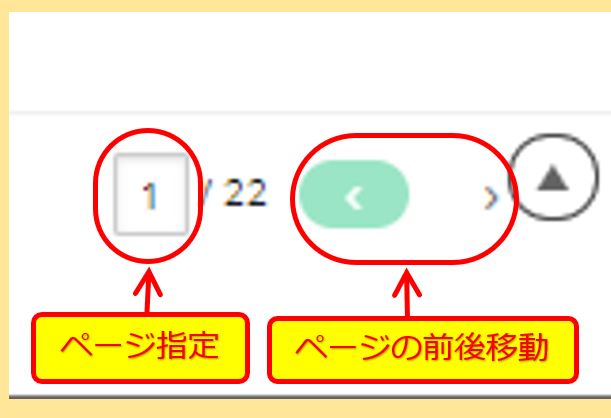

あえて後ろのほうのページから画像を選べば、他のサイトと画像が被る可能性が低くなるかもしれませんね!
(4)画像をクリックするとダウンロード用ページが表示されます。大きく表示されているのがダウンロードしようとしている画像で、その下にあるのは有料画像です。
念のため、右側のライセンス情報を確認して下さい。
「商用利用無料・帰属表示」が必要ないこと。
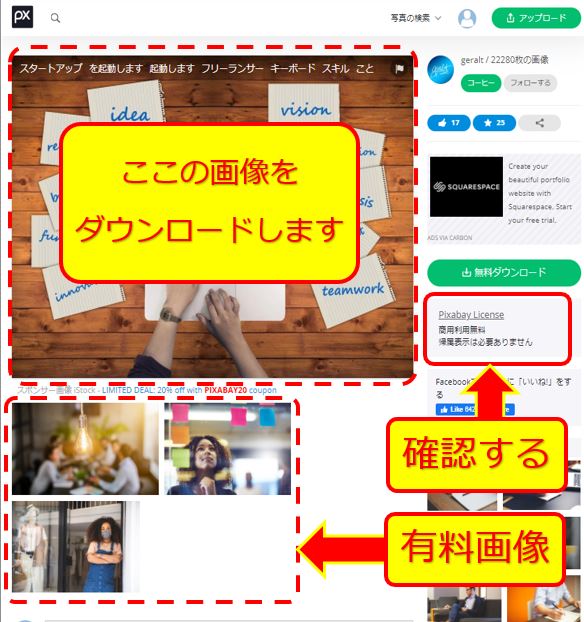
↓ライセンス情報の拡大
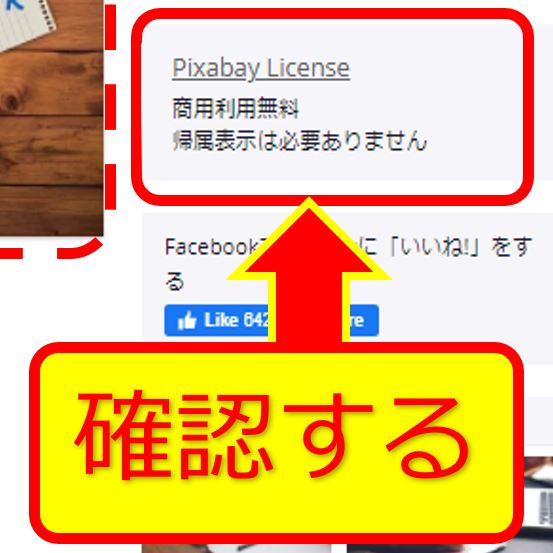
(5)右側の①無料ダウンロード⇒ ②サイズを選択 ⇒③ダウンロードの順番でクリックします。
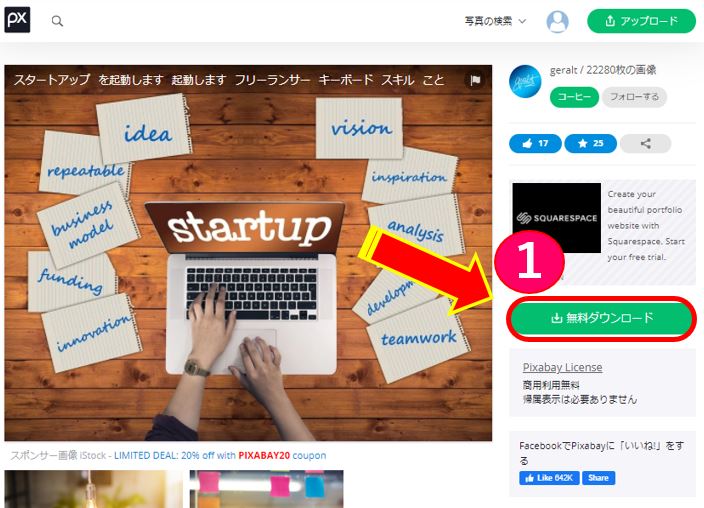
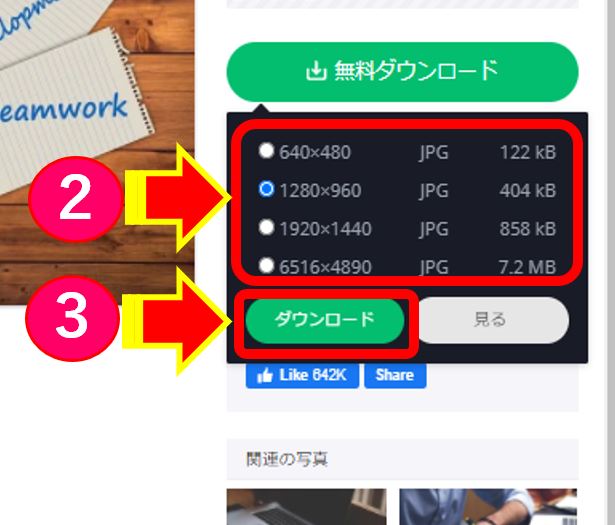
(6)保存場所をピクチャなどに指定して保存します。
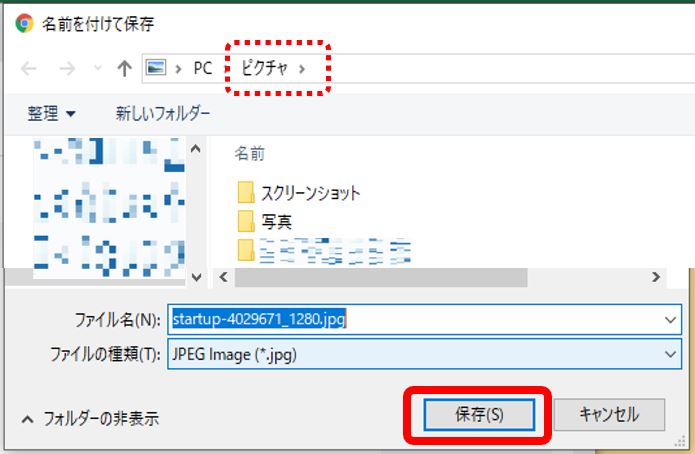
以上でPixabayからの画像ダウンロードは完了です。
保存した画像はそのままWordPressにアップロードしても良いし、画像編集アプリなどで文字を追加したり装飾してもOK。
Pixabay:画像検索のコツ

Pixabayでキーワードだけで検索すると大量な画像の候補が挙がります。
その中から自分のイメージに合った画像を探すにはかなり時間がかかります。(数十ページになることも)

そんなときは画像を絞り込む機能も活用しましょう!
絞り込みメニューは画面の上。
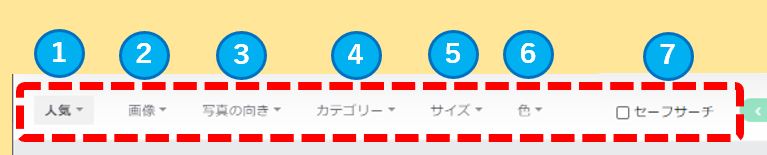
絞り込むメニューは7項目。
- 人気
- 画像
- 写真の向き
- カテゴリー
- サイズ
- 色
- セーフサーチ
- 新着
- 来たる
- 人気
- エディターズ・チョイス
各項目で画像を絞り込めます。日本語がちょっと変な項目もありますので、実際に変更して一覧で見比べて下さい。
- 写真
- ベクター
- イラスト
- 動画
動画も絞り込めますがほぼ使いませんので、画像は写真・ベクター・イラストから絞り込んで下さい。
- 任意の方向
- 水平
- 垂直
3項目の画像の方向で絞り込みできます。
- すべての
- アニマル
- コンピュータ/コミュニケーション
- スポーツ
- ビジネス/会議
- ファッション
- 交通
- 人々
- 健康/医学
- 名所/モニュメント
- 宗教
- 工業製品
- 建築物/建物
- 感情
- 教育
- 旅行
- 科学/技術
- 背景
- 自然/風景
- 音楽
- 食べ物
20項目のカテゴリーから絞り込めます。
幅 × 高さ pxでサイズを指定して画像を絞り込めます。
- 透明性
- 白黒
- 各色
イメージカラーや透明性(背景なし)などで絞り込めます。
セーフサーチは、不適切または成人向けの画像をブロックできます。フィルターの精度は100%ではないようですがアダルトコンテンツの除外に使えます。
セーフサーチ:どのように私は不適切または明示的なイメージを避けることができますか?
検索結果から不適切または成人向けの画像をブロックすることができる、セーフサーチフィルタを使用してください。セーフサーチフィルタは100%正確ではありませんが、あなたが最もアダルトコンテンツを回避するのに役立ちます。【Pixabayよくある質問】 -より引用
各項目の絞り込み機能を組み合わせれば無駄な画像を除外してより自分が求めているイメージに近い画像が速く見つかると思います。
画像サイズは横幅1200px以上がオススメ

画像のダウンロードは何種類かあるサイズの中から選択することになります。
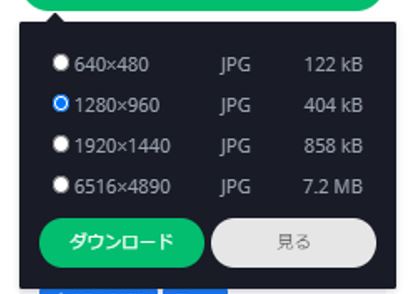
画像サイズの例

このとき選ぶ画像サイズは、横幅が1200px以上をおすすめします!
WordPressでアイキャッチ画像に使用する場合、サイトの横幅よりも小さい幅の画像を使うと寸足らずになる可能性があります。(幅方向にスキマができる)
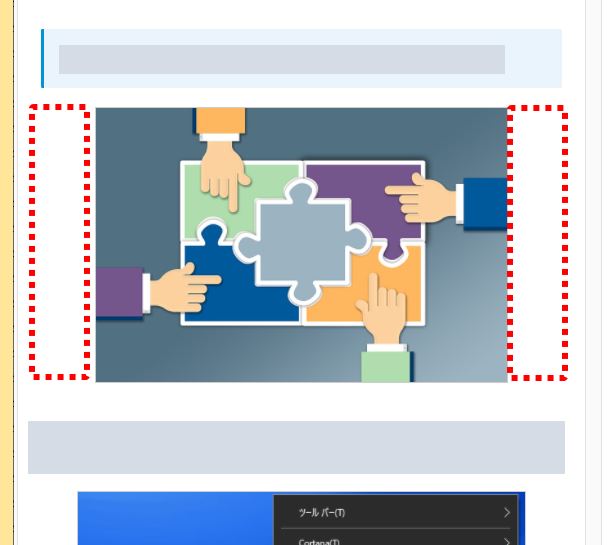

テーマによってページの横幅は違いますが、横幅1200px以上の画像ならばどのテーマでも対応できるはずです!
※サイトのページ幅より画像の幅が大きくても自動で縮小調整されるので大きい分には問題ない。
本当は横幅が800px以上あればページ幅より小さくなることはないと思いますが、800px近辺の画像サイズの設定がありません。(640pxとかになる)
ダウンロードした画像を扱う注意点

Pixabayで提供される画像は、全てが著作権フリーという前提で公開されていますが、ごくまれに他人の画像を勝手にPixabayに提供する人間がいるそうです。

その画像を知らずに使用した場合、元の画像の持ち主から著作権違反のクレームが来る可能性があります…
私自身その経験は無いのですが、クレームが来る場合はお問い合わせフォームからメッセージが来るはずです。
Pixabayは海外サイトなのでその場合は英語のメッセージのはずなので、メッセージが来たらPixabayの文字があるか確認したり、本文を翻訳して確認しましょう。
可能性は低いと思いますが自己防衛の知識として覚えておきましょう。
まとめ:アイキャッチの素材はPixabayでOK
今回は、無料で高品質な素材画像が入手できるサイト、Pixabayの使い方をご紹介しました。

加工OKなのでPixabayの画像をベースに文字や装飾を少し加えるだけでもセンスの良いオリジナル画像ができます。
ぜひ活用しましょう。


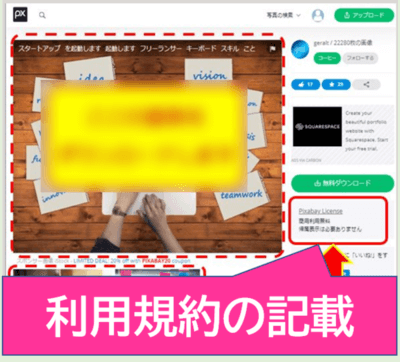

コメント
あら、とても良かったわあなたにきたいしておくわ
ありがとうございます!
(*^ ^*)